ReiBoot - Logiciel de réparation de système iOS gratuit
Réparer 150+ problèmes iOS & Mettre à jour/Enlever iOS 26 sans perte de données
ReiBoot - Outil de réparation iOS
Réparer 150+ problèmes iOS & Mettre à jour/Enlever iOS 26 sans perte de données
Lorsque votre iPhone 17 ne s'allume pas, la panique peut s'installer rapidement. L'écran reste noir, il ne répond pas, et vous vous demandez ce qui a mal tourné. Heureusement, ce problème est souvent causé par de simples dysfonctionnements ou de petits problèmes matériels que vous pouvez généralement résoudre vous-même.
Dans ce guide, nous expliquerons les raisons les plus courantes pour lesquelles mon iPhone 17 ne s'allume pas et vous guiderons à travers des solutions rapides et efficaces pour remettre votre appareil en état de marche sans un voyage urgent chez le réparateur.
Lorsque votre iPhone 17 ne s'allume pas, c'est généralement dû à quelque chose de simple bien que cela puisse sembler sérieux au début. Voici les raisons les plus courantes :
Problème de batterie ou de matériel : dans certains cas, une réparation peut être nécessaire.
Avant de commencer à dépanner, il vaut la peine de faire quelques vérifications rapides. Parfois, la raison pour laquelle votre iPhone 17 ne s'allume pas est quelque chose de petit que vous pouvez réparer en quelques minutes.
Des accessoires défectueux sont une cause principale des problèmes de charge. Remplacez votre câble et adaptateur par ceux dont vous savez qu'ils fonctionnent, de préférence certifiés Apple, pour écarter les problèmes d'accessoires.
Une batterie complètement déchargée peut prendre plus de temps à réagir. Branchez votre iPhone à une prise murale (évitez les ordinateurs ou les banques d'alimentation) et laissez-le pendant au moins 15 à 30 minutes avant d'essayer de l'allumer.
Même lorsque l'iPhone 17 ne s'allume pas après la charge, examinez de près pour des fissures, des bosses, un cadre plié, ou de l'humidité autour des ports. Même des dommages mineurs peuvent interrompre l'alimentation ou affecter les composants internes.
Lorsque votre iPhone 17 ne s'allume pas, la cause peut être un petit bogue logiciel ou un gel du système. Dans de tels cas, l'écran reste noir, mais votre appareil est toujours alimenté. Un redémarrage forcé peut arrêter rapidement tous les processus en arrière-plan et rafraîchir le système sans effacer vos données.
Voici comment forcer le redémarrage des différents modèles d'iPhone:

Lorsqu'un redémarrage forcé ne résout pas le problème, votre iPhone 17 pourrait ne pas s'allumer à cause de problèmes plus profonds de firmware iOS. Dans de tels cas, vous avez besoin d'un outil de réparation sûr et fiable Tenorshare ReiBoot.
Contrairement aux réparations manuelles risquées qui pourraient causer une perte de données, ReiBoot répare iOS sans effacer vos fichiers personnels. Il est utilisé par des millions d'utilisateurs dans le monde entier pour résoudre rapidement et efficacement les problèmes de démarrage de l'iPhone. Avec ReiBoot, vous pouvez réparer un iPhone 17 qui ne s'allume pas en quelques minutes sans compétences techniques, sans perte de données, et sans visites de réparation coûteuses.
Pourquoi choisir ReiBoot?
Étapes pour réparer un iPhone 17 qui ne s'allume pas avec ReiBoot:





La plupart des gens connaissent iTunes (ou Finder sur macOS Catalina et versions ultérieures) comme un outil pour sauvegarder les données de leur iPhone. Mais il peut également restaurer un iPhone, ce qui est particulièrement utile lorsque votre iPhone 17 ne s'allume pas. La restauration recharge le système iOS et résout souvent les problèmes logiciels causant le problème.
Important : La restauration de votre iPhone effacera toutes les données de l'appareil. Donc, si possible, sauvegardez votre iPhone avant de restaurer.
Comment restaurer votre iPhone 17 en utilisant iTunes/Finder:

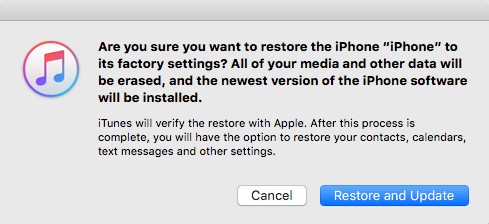
Si iTunes ou Finder ne détecte pas votre iPhone, vous devrez peut-être le mettre en mode Récupération d'abord (couvert dans la méthode suivante).
Le mode DFU (Device Firmware Update) est l'option de restauration la plus profonde pour les iPhones. Il permet à votre iPhone 17 de communiquer avec iTunes ou Finder sans charger le système d'exploitation iOS. Cela aide à résoudre les problèmes logiciels sérieux qui empêchent votre iPhone 17 de s'allumer.
Gardez à l'esprit : le mode DFU effacera toutes les données de votre iPhone, et y entrer nécessite un timing précis. Il est recommandé uniquement si les autres solutions échouent.
Comment entrer en mode DFU et restaurer votre iPhone 17:

Cela dépend de la méthode que vous utilisez. Certaines solutions comme le redémarrage forcé ou l'utilisation de la réparation standard de ReiBoot n'effacent pas vos données. Mais la restauration avec iTunes ou l'utilisation du mode DFU effacera toutes les données, alors sauvegardez si vous le pouvez.
Oui! ReiBoot est conçu pour résoudre de nombreux problèmes iOS, y compris un iPhone mort, sans perdre vos données dans la plupart des cas.
Chargez votre iPhone 17 pendant au moins 15 à 30 minutes avant d'essayer de l'allumer, surtout si la batterie était complètement déchargée.
Si l'iPhone ne s'allume pas et que vous ne l'avez pas sauvegardé, la récupération des données peut être difficile. L'utilisation d'outils comme ReiBoot pourrait aider à réparer le téléphone sans perte de données. Sinon, des services professionnels de récupération de données peuvent être nécessaires.
Réparez un iPhone 17 qui ne s'allume pas en un clic sans aucune perte de données.
Votre iPhone 17 ne s'allume pas mais une solution rapide et sans tracas est à portée de clic. Tenorshare ReiBoot offre des réparations puissantes et sûres pour les données qui redonnent vie à votre appareil rapidement. Dites adieu aux écrans noirs et aux gels, et bonjour à un iPhone 17 pleinement fonctionnel. Faites confiance à ReiBoot pour vous remettre sur la bonne voie sans perdre un seul fichier!

Tenorshare ReiBoot -Résoudre les problèmes iOS
puis rédigez votre avis
Par Chloé Blanchet
2025-12-10 / iPhone 17